FormAnalyzer Importer v2.5
Wprowadzenie
FormAnalyzer Importer umożliwia użytkownikom w prosty i wydajny sposób wprowadzać do bazy danych systemu FormAnalyzer (FA) dokumenty elektroniczne. Obsługuje on szeroką gamę formatów dokumentów, które za jego pomocą mogą zostać odczytane, podzielone na strony, przekształcone do postaci dokumentów i zarejestrowane w systemie. Przed zapisaniem dokumentów w bazie danych, użytkownik może dokonać zmian w podziale ich zbioru – tworzenie własnych kategorii pozwala na sprawną organizacje nowo-dodanych dokumentów. W przypadku, gdy dokumenty zawierają dane wrażliwe, które nie są istotne w dalszym procesie przetwarzania (np. zdjęcia na dowodach osobistych), użytkownik może trwale zaczernić je na obrazie (zanonimizować).
Moduł FA Importer wyodrębnia z pliku źródłowego wszystkie strony oraz automatycznie dokonuje podziału tych stron na dokumenty. Przed zapisaniem dokumentów w bazie danych systemu, użytkownik może dokonać zmian w podziale zbioru stron na dokumenty. Może również niepotrzebne dokumenty usunąć.
Dokumentami źródłowymi mogą być między innymi:
- Wiadomości e-mail (pliki poczty elektronicznej) EML, MSG.
- Archiwa dokumentów elektronicznych, jak zip, 7z, arj i inne.
- Dokumenty pakietów biurowych doc, docx, odt... .
- Dokumenty PDF.
- Pliki graficzne wszystkich popularnych formatów, jak TIFF, JPEG, PCX, PNG, GIF i inne.
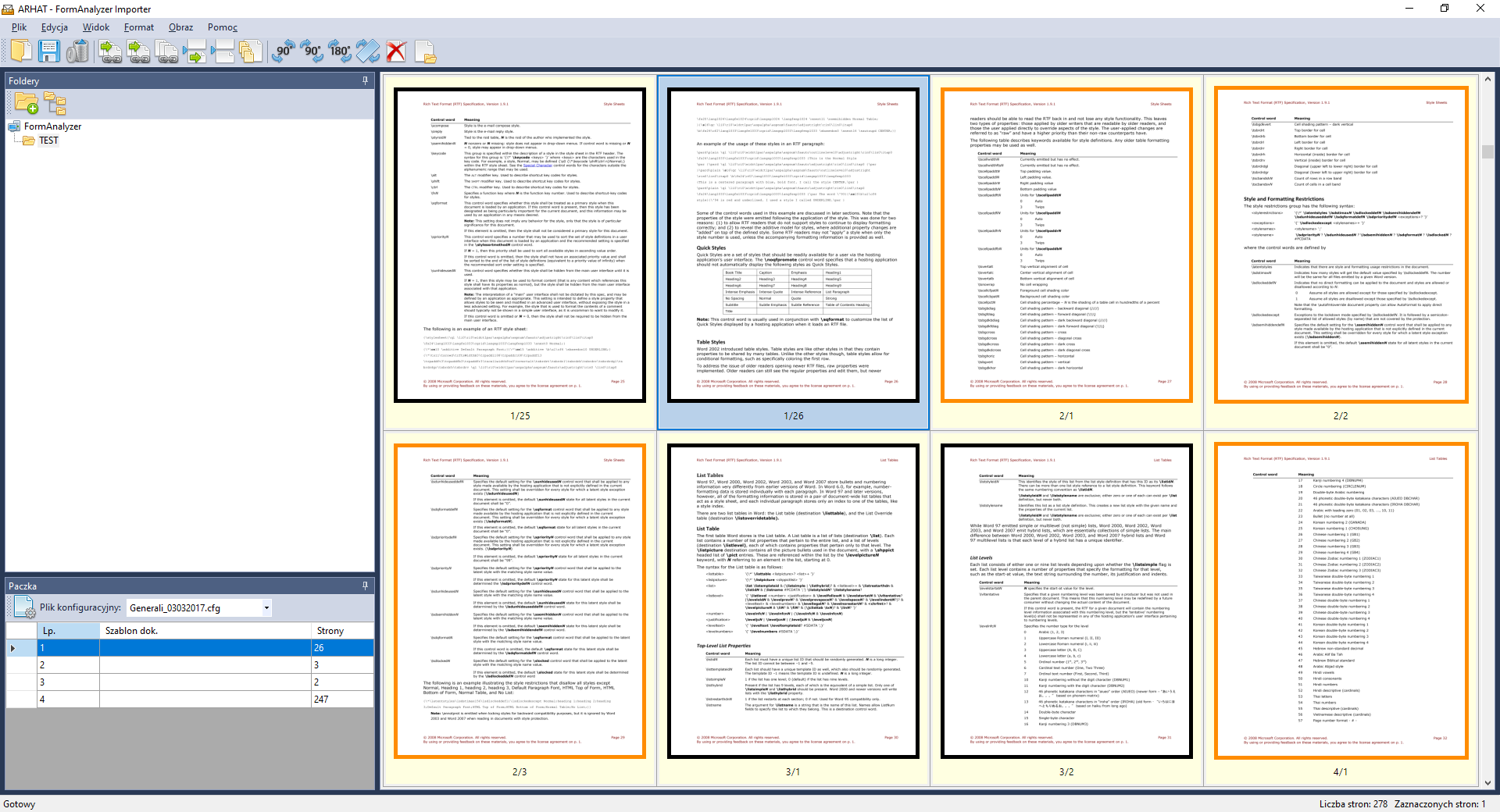
Wymagania sprzętowe / systemowe
Rekomendowane wymagania sprzętowe i systemowe modułu FA Importer:
- System operacyjny: Windows 10 (wersje 32- i 64-bitowe), Windows 8, 8.1 (wersje 32- i 64-bitowe), Windows 7 z dodatkiem SP1 (wersje 32- i 64-bitowe) lub Windows Server - 2008 R2 (64-bitowy), 2012 R2 (64-bitowy)†, 2016 (64-bitowy) lub 2019 (64-bitowy).
- Pakiet biurowy: Microsoft Office lub LibreOffice.
- Procesor: Intel lub AMD; 1,5 GHz lub szybszy.
- Pamięć operacyjna: 4GB RAM.
- Dysk twardy: 6GB wolnej powierzchni dyskowej.
- Rozdzielczość ekranu: 1280 × 1024.
Instalacja
W celu zainstalowania modułu FA Importer należy pobrać program instalacyjny korzystając z podanego niżej linka. Program instalacyjny może być uruchomiony wyłącznie przez użytkownika posiadającego uprawnienia administratora maszyny lokalnej.
Dodatkowo należy zainstalować sterownik klucza zabezpieczającego HASP. W tym celu należy uruchomić program HASPUserSetup.exe, który jest dostarczany razem z programem instalacyjnym.
W celu zainstalowania 60-dniowej wersji demonstracyjnej należy wykonać następujące kroki:
- Skopiować plik o nazwie haspvlib_103714.dll, który znajduje się w katalogu instalacyjnym modułu FA Importer (typowo: C:\Program Files (x86)\ARHAT\FA-Importer) do katalogu C:\Program Files (x86)\Common Files\Aladdin Shared\HASP.
- Pobrać licencję dla wersji demonstracyjnej korzystając z poniższego linku:
- Rozpakować pobrany plik FA_Importer_Trial.zip.
- Uruchomić program o nazwie FA_Importer_Trial.exe.
- W okienku programu kliknąć przycisk Apply Update
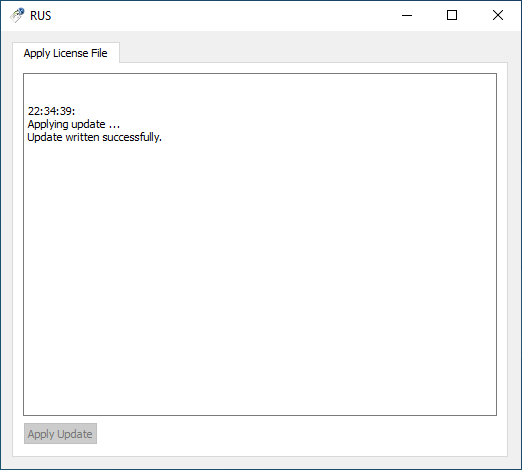
Obsługiwane formaty plików
Lista formatów plików obsługiwanych przez moduł FA Importer:
- Pliki archiwów: ".7z", ".arj", ".rar", ".tar", ".zip"
- Pliki poczty elektronicznej: ".eml", ".msg"
- Pliki MSG to wiadomości e-mail zapisane w programie Microsoft Outlook.
- Pliki EML są najczęściej wykorzystywane w programach pocztowych. Format pliku określono w specyfikacji RFC 2822.
- Pliki PDF w tym PDF/X, PDF/A i PDF/E
- Pliki HTML – strony sieci WEB
- Pliki pakietu Microsoft Office:
- Pliki ".doc", ".docx", ".docm" – dokumenty programu Word
- Pliki ".dot", ".dotx", ".dotm" – szablony programu Word
- Pliki ".htm", ".html", ".mht", ".mhtml" – strony sieci WEB
- Pliki ".xml" – dokumenty XML
- Pliki ".rtf" – pliki tekstowe sformatowane RTF
- Pliki ".txt" – pliki tekstowe
- Pliki ".odt" – pliki tekstowe OpenDocument
- Pliki ".wps" – dokumenty programu Works 6-9
- Pliki ".wpd", ".doc" –WordPerfect 5.x, 6.x
- Pliki pakietu LibreOffice:
- Pliki ".doc", ".docx" – dokumenty programu Word
- Pliki ".rtf" – pliki tekstowe sformatowane RTF
- Pliki ".txt" – pliki tekstowe
- Pliki ".htm", ".html" – strony sieci WEB
- Pliki ".xml" – dokumenty XML
- Pliki ".odt" – pliki tekstowe OpenDocument
- Pliki ".wps" – dokumenty programu Microsoft Works
- Pliki ".wpd"– dokumenty WordPerfect
- Pliki ".xls", ".xlsb", ".xlsx" – arkusze kalkulacyjne Excel
- Pliki ".ods" – arkusze kalkulacyjne OpenDocument Format
- Pliki ".ppt",".pptx" – prezentacje PowerPoint
- Pliki ".odp" – prezentacje OpenDocument Format
- Pliki graficzne: wszystkie popularne formaty jak TIFF, JPEG, PCX, PNG, GIF i inne.
Konfiguracja
Przed przystąpieniem do właściwej pracy użytkownik musi przeprowadzić konfigurację modułu FormAnalyzer Importer. Przy każdym uruchomieniu moduł sprawdza, czy jego konfiguracja jest prawidłowa i w przypadku wykrycia błędów lub braku konfiguracji automatycznie wyświetla okno dialogowe do ustawienia parametrów pracy. Konfigurację modułu można zmienić w dowolnej chwili przez wybranie z menu „Widok” komendy „Opcje”.
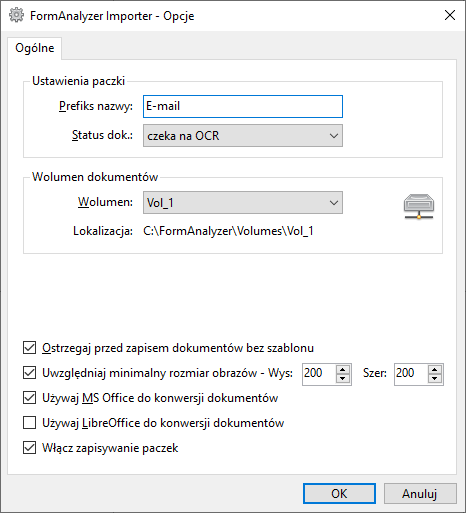
Podstawowe elementy konfiguracji (wymagane):
- Prefiks nazwy paczki – w przypadku tworzenia paczki dokumentów, jej nazwa będzie składać się z prefiksu oraz licznika, który jest wartością liczbową ściśle związaną z prefiksem. Wartość licznika jest zwiększana przy tworzeniu każdej nowej paczki i jest zapisana na 6-ciu cyfrach uzupełniany zerami, np.: E-mail000031
- Status dokumentów – określa status dokumentów zapisywanych w bazie danych.
- Wolumen – określa lokalizację składowania obrazów stron dokumentów.
Dodatkowe elementy konfiguracji:
- Ostrzegaj przed zapisem dokumentów bez szablonów
Jeżeli opcja jest włączona, program sprawdza przed zapisaniem dokumentów w bazie danych, czy każdemu z nich użytkownik przypisał szablon dokumentu. W przypadku, kiedy co najmniej jeden dokument nie posiada przypisanego szablonu, program wyświetla stosowny komunikat.

- Uwzględniaj minimalny rozmiar obrazów
Jeżeli opcja jest włączona, program sprawdza rozmiar obrazu zapisanego w pliku graficznym i w przypadku, gdy co najmniej jeden z wymiarów jest mniejszy od minimalnego, taki obraz nie zostanie zaimportowany. Opcja jest szczególnie przydatna w przypadku importowania dokumentów pochodzących z wiadomości e-mail, które w załącznikach mogą posiadać obrazki małoformatowe jak znaki firmowe lub elementy graficzne wiadomości.
- Używaj MS Office do konwersji dokumentów
Jeżeli opcja jest włączona, program będzie używał pakietu Microsoft Office w procesie importowania dokumentów elektronicznych.
- Używaj LibreOffice do konwersji dokumentów
Jeżeli opcja jest włączona, program będzie używał pakietu LibreOffice w procesie importowania dokumentów elektronicznych.
- Włącz zapisywanie paczek
Jeżeli opcja jest włączona, program będzie zapisywał z bazie danych paczki dokumentów. W przeciwnym razie w bazie danych będą zapisywane pojedyncze dokumenty.
Praca z modułem FA Importer
W celu wyodrębnienia dokumentów z pliku źródłowego i zapisaniu ich w bazie danych systemu FormAnalyzer, należy wykonać następujące kroki:
- Odczytanie pliku źródłowego
W celu odczytania pliku źródłowego należy wybrać z menu Plik komendę Otwórz, a następnie wskazać plik źródłowy. Po wybraniu pliku moduł FA Importer wyodrębni wszystkie strony oraz dokona wstępnego podziału stron na dokumenty. Otwarcie kolejnego pliku źródłowego powoduje dołożenie nowych dokumentów do zbioru dokumentów oczekujących na zapis w bazie danych. W ten sposób można w jednej paczce umieścić dokumenty pochodzące z różnych plików źródłowych. Listę dokumentów przeznaczonych do zapisu można w każdej chwili usunąć przez wybranie z menu Plik komendy Odrzuć.
- Podział zbioru stron na dokumenty
Wstępny, automatyczny podział stron na dokumenty nie musi być zawsze właściwy. Przykładem może być wiadomość e-mail, która zawiera wielostronicowy dokument przesłany w jednostronicowych załącznikach. Moduł FA Importer oferuje wiele funkcji przeznaczonych do łączenia i dzielenia wyodrębnionych dokumentów. Wszystkie one znajdują się w menu Format.
W przypadku, kiedy jest niezbędna zmiana kolejności stron w dokumencie, moduł FA Importer oferuje wygodny mechanizm Drag & Drop (przeciągnij i upuść). Za pomocą myszki, w łatwy sposób użytkownik może zmieniać położenie strony w dokumencie.
- Korekta obrazów stron
W przypadku stron, które mają niewłaściwą orientację lub są przekoszone, użytkownik może skorzystać z funkcji obrotów i usuwania przekosu, które są dostępne w menu Obraz.
W przypadku, gdy strona musi zostać zanonimizowana, należy wyświetlić jej obraz w oknie podglądu strony poprzez podwójne kliknięcie na jej miniaturę. W oknie podglądu strony użytkownik może myszką zaznaczyć prostokątne obszary, które zostaną trwale zaczernione. - Ustawienie szablonu dokumentów
W module FA Importer użytkownik może przypisać wyodrębnionym dokumentom odpowiednie szablony. W pierwszym kroku należy w panelu o nazwie „Paczka” wybrać właściwy plik konfiguracyjny. W kolejnym kroku należy zaznaczyć jedną ze stron dokumentu, z którym ma zostać związany szablon, a następnie z menu Format wybrać komendę „Ustaw szablon”. Po wybraniu tej komendy na ekranie pojawi się okno dialogowe pozwalające na wybór szablonu z listy wszystkich szablonów dostępnych we wskazanym wcześniej pliku konfiguracyjnym.
- Zapisanie dokumentów w bazie danych
Przed zapisaniem dokumentów w bazie danych moduł FA Importer wyświetla okno dialogowe, w którym użytkownik może zmienić domyślne ustawienia wynikające z aktualnej konfiguracji modułu.
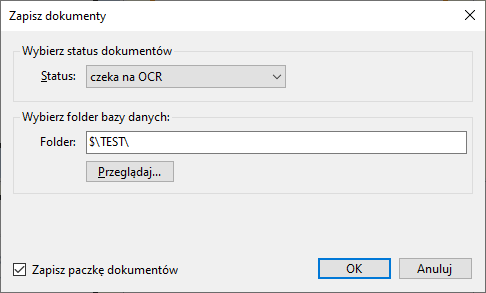
Okno dialogowe zapisu dokumentów pozwala na ustawienie statusu dokumentów, wybranie folderu, w którym dokumenty zostaną zapisane oraz określenie, czy dokumenty będą zapisane w paczce dokumentów, czy osobno.